在新的系统使用中有出现很多问题很多用户不懂得如何去解决?随机抽取了一个问题给大家演示一下,例如使用win11过程中遇到“未识别的网络无internet访问”显示应该怎么办,如何去解决问题,下面小编给你讲解一下。
解决方法
方法一
1、首先确认一下本地网线连接是否正常。
2、其中任何一环的连接错误,都会导致无internet访问。
方法二
1、本地连接无误的话,右键“开始菜单”。
2、打开右键菜单中的“设备管理器”。
3、展开“网络适配器”,右键网卡,点击“卸载设备”。
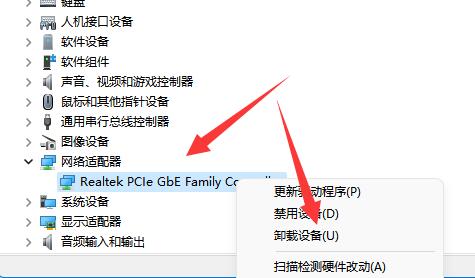
4、卸载后重启电脑,并回到此地,右键网络适配器,点击“扫描检测硬件改动”即可。
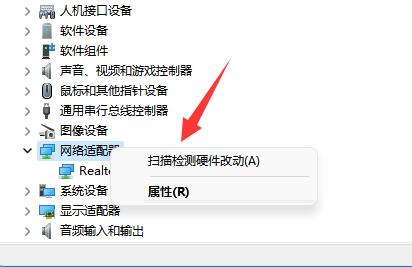
方法三
1、如果还是不行,就打开“网络和internet设置”。
2、然后打开“网络适配器选项”。
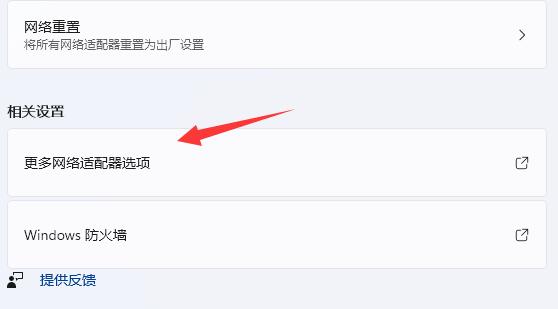
3、随后右键网络,打开“属性”。
4、最后双击打开“internet协议版本4”并修改其中的ip地址和dns地址即可解决。
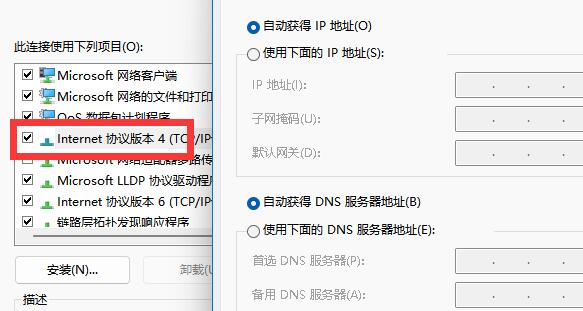





 本文指导用户如何处理Windows 11中'未识别网络,无Internet访问'问题,包括检查网线连接、设备管理器重置网络适配器,以及修改网络设置的IP和DNS。
本文指导用户如何处理Windows 11中'未识别网络,无Internet访问'问题,包括检查网线连接、设备管理器重置网络适配器,以及修改网络设置的IP和DNS。

















 6195
6195

 被折叠的 条评论
为什么被折叠?
被折叠的 条评论
为什么被折叠?










